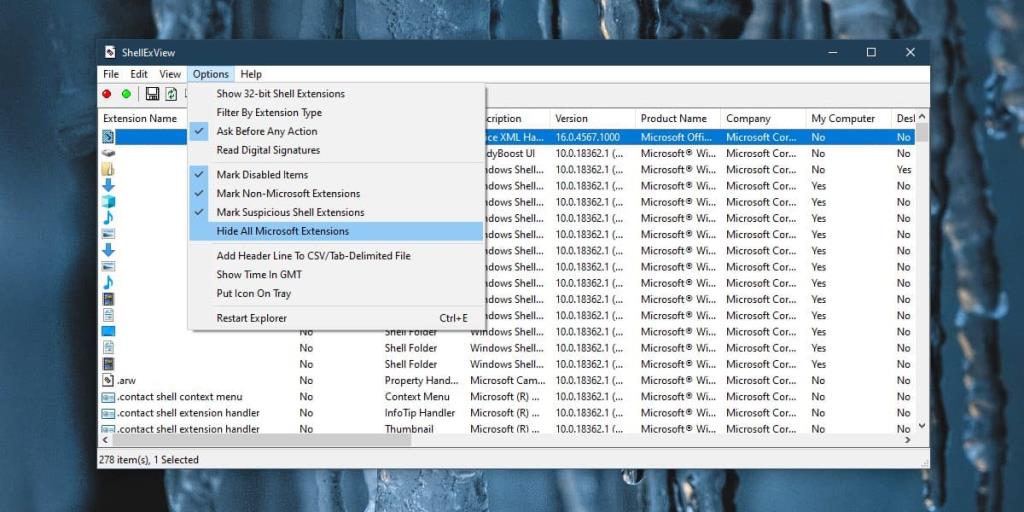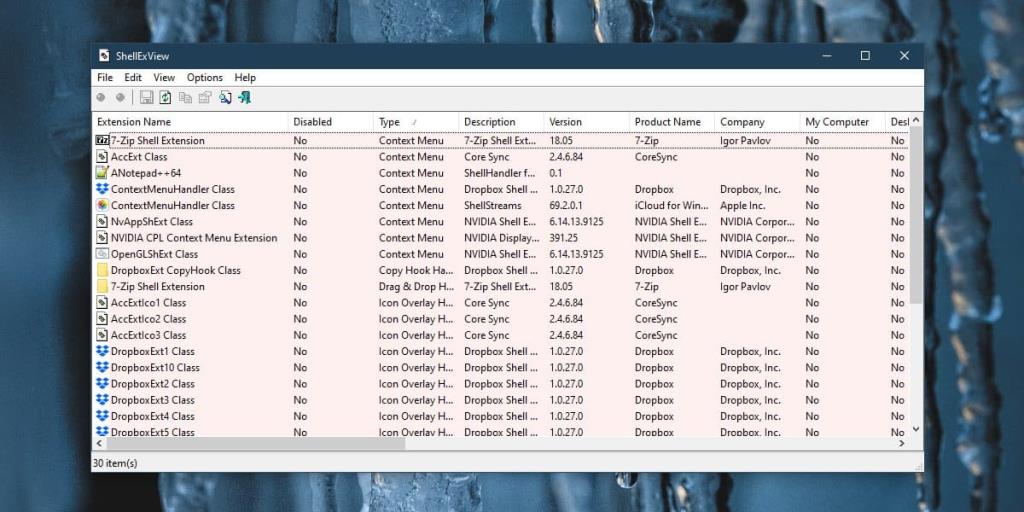Menu ngữ cảnh trên Windows 10 là một phần tử giao diện người dùng mà bất kỳ ứng dụng nào cũng có thể thêm tùy chọn vào. Windows 10 cũng có các tùy chọn trong menu ngữ cảnh, tùy thuộc vào số lượng ứng dụng bạn đã cài đặt, menu ngữ cảnh có thể khá bận rộn. Nó cũng có thể làm chậm lại. Người dùng có thể gán nó cho quá nhiều ứng dụng hoạt động thông qua menu ngữ cảnh nhưng không phải vậy. Menu chậm lại vì một ứng dụng trong đó không hoạt động bình thường. Dưới đây là cách khắc phục menu ngữ cảnh chậm trên Windows 10.
Khắc phục menu ngữ cảnh chậm
Để khắc phục trình đơn ngữ cảnh chậm, bạn cần sử dụng tiện ích miễn phí có tên ShellExView . Đó là một ứng dụng miễn phí và nó thật tuyệt vời. Việc sửa chữa sẽ mất một chút thời gian nhưng nó sẽ rất đáng giá. Hãy tiếp tục và tải xuống ShellExView .
Sau khi bạn đã tải xuống ứng dụng, hãy chạy nó. Điều đầu tiên cần làm là đi tới Tùy chọn trên thanh menu và bật nút 'Ẩn Tất cả Tiện ích mở rộng của Microsoft'. Thao tác này sẽ ẩn các mục mà Windows 10 thêm vào menu ngữ cảnh và giúp bạn không vô tình tắt chúng.
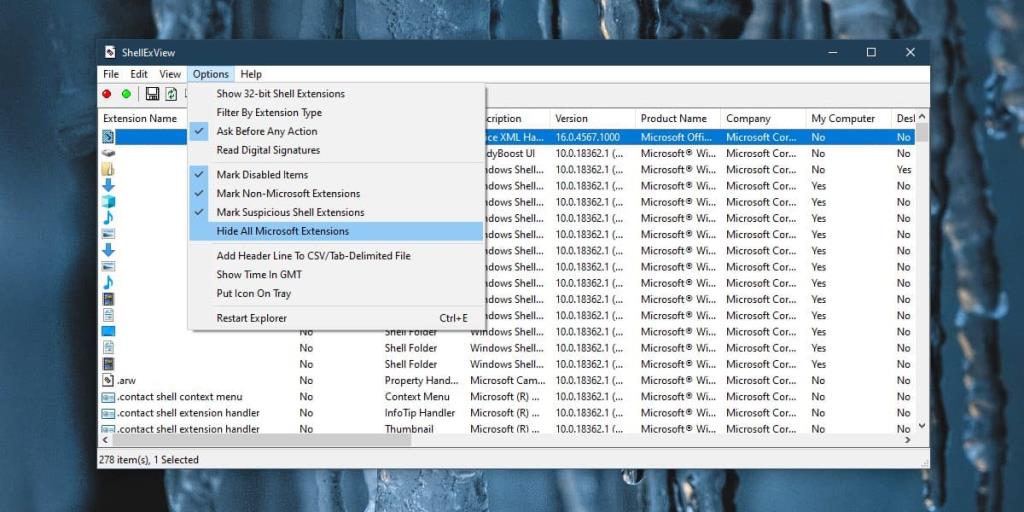
Những gì bạn còn lại sau đó là mọi thứ đã được ứng dụng của bên thứ ba thêm vào. ShellExView hiển thị rất nhiều thứ nên việc bạn cần làm tiếp theo là sắp xếp các mục từ menu ngữ cảnh lên trên cùng. Để làm điều đó, hãy bấm vào tiêu đề của cột Loại. Tất cả các mục trong menu ngữ cảnh sẽ được sắp xếp lên trên cùng.
Bây giờ, đã đến lúc thử một chút và sai. Chọn một ứng dụng thêm một mục vào Menu ngữ cảnh và nhấp vào nút màu đỏ ở trên cùng bên trái dưới thanh menu. Điều này sẽ vô hiệu hóa mục. Tiếp theo, bạn phải khởi động lại Explorer . ShellExView có tùy chọn khởi động lại Explorer được tích hợp sẵn nhưng tốt nhất bạn nên sử dụng phương pháp Windows 10 gốc để làm điều đó. ShellExView dường như gặp sự cố với nó.
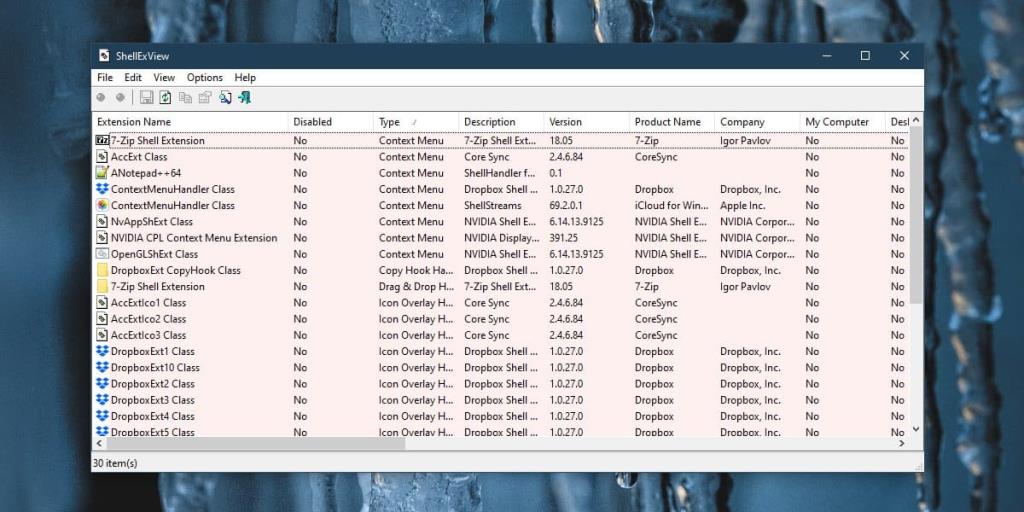
Sau khi bạn khởi động lại Explorer, hãy nhấp chuột phải vào một mục và xem menu ngữ cảnh có bật lên nhanh hơn không. Nếu không, tức là nó vẫn còn chậm, hãy tắt một ứng dụng khác và khởi động lại Explorer. Tiếp tục làm điều này cho đến khi menu ngữ cảnh nhanh hơn. Khi bạn tìm thấy ứng dụng nào đang khiến menu ngữ cảnh chậm lại, bạn có thể bật tất cả các ứng dụng khác.
Nếu hóa ra một ứng dụng thiết yếu đang làm chậm menu ngữ cảnh, bạn sẽ phải sống thiếu nó hoặc bạn sẽ phải làm quen với menu ngữ cảnh chậm. Tuy nhiên, không có nhiều việc khác có thể làm được, bạn luôn có thể kiểm tra xem mình có phiên bản ứng dụng mới nhất đang chạy hay không. Nếu không, hãy cập nhật nó và nó có thể khắc phục sự cố. Nó thậm chí có thể giúp gỡ cài đặt và cài đặt lại ứng dụng.